photoshop做耀眼的文字效果
時間:2024-02-03 11:15作者:下載吧人氣:22
[b]1.[/b]新建一個圖層,大小嘛,也就是一張壁紙左右大了,按照作者的說法:[b]1920*1200[/b]像素吧,然后把背景色給填充了,RGB:[b]#1f1e1e[/b]
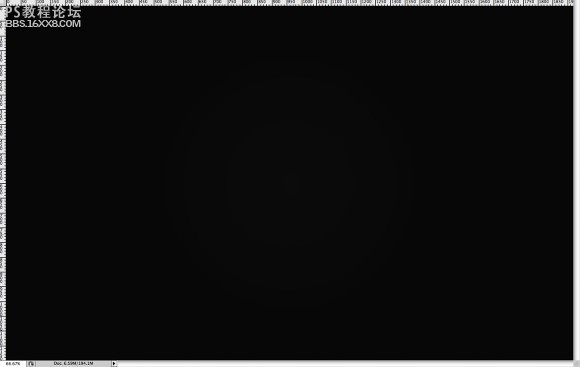
[b]2.[/b]就在剛才的photoshop背景圖層,進入其圖層樣式,選擇漸變疊加,顏色是由白色到灰色(RGB:[b]#[/b][b]707070[/b]),不透明度為60%,然后混合模式為[b]正片疊底[/b],樣式為徑向,汗,其實就是下面的設置,我在這里廢話半天,大家按照下面的來設置一些屬性就可以了,當然,在前期你一定要按照他的步驟來,因為我們首先要知道他的設計模式,而顏色則是最重要的。
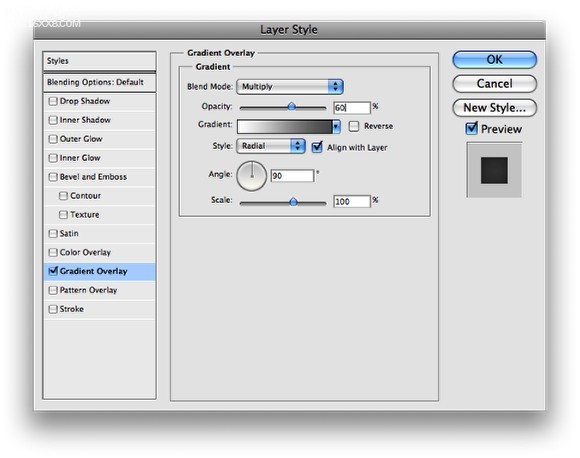
,
[b]3.[/b]然后就是添加一些修飾了,[b]直接濾鏡 雜色 添加雜色[/b],屬性設置為數量是[b]2%[/b],[b]高斯分布[/b],[b]單色[/b],使用這個濾鏡的原因是要讓背景更加的有梯度感,其實就是更加的立體一點。
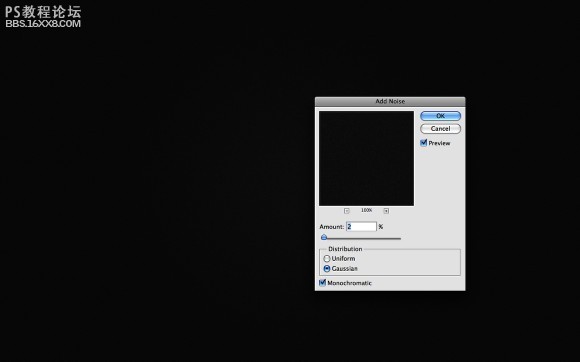
[b]4.[/b]這步應該是最簡單的啦,就是添加type過程了,作者使用的是[b]Champignon[/b]。當然,你不一定必須使用那種字體,這里僅僅是需要一種有手寫感覺的字體。
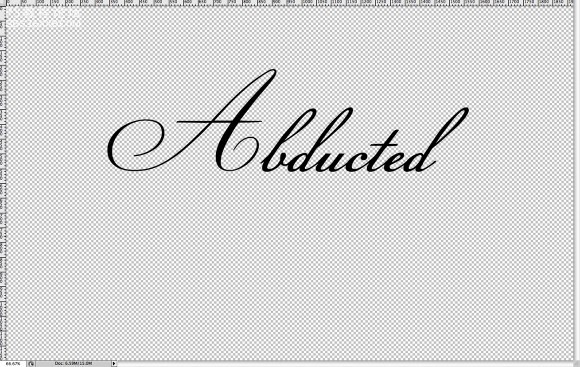
[b]5.[/b]這步其實很多朋友覺得不是很重要,其實我覺得,這恰恰是很重要的一步,因為現在作者僅僅就是要把“by”融入到剛剛寫的type中去,這里需要學習的是作者的不漏尾巴的手法,你們看“b”的最上面的部分,到”u”那里就停止了,并沒有超出去,這里需要注意,還有就是插入的位置,這里只能讓大家去領悟,不能說的很清楚,因為字體不是很統一的原因,總之一句話,也就是不能超出一些尾巴,要放的好看。

[b]6.[/b]這里承接第五步,添加了作者的名字,看吧,“y”和”d”融合在一起了,大家好好選擇字體,好好領悟。
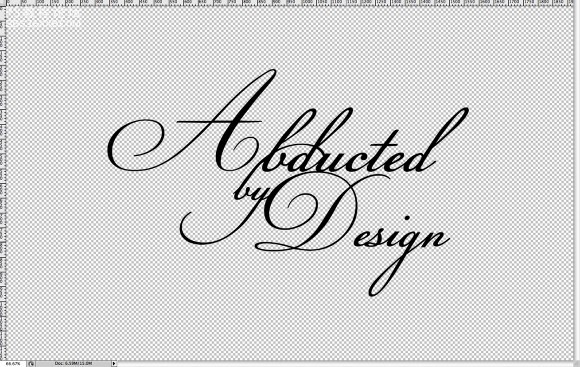
,
[b]7.[/b]這里其實還是上面2個步驟的延展吧,為了讓這些作品更加的有吸引力,我們大家都建議增加一些漂亮的花紋上去,你可以自己做一個,也可以直接套用Stock Image,當然,這里我們選擇后者,在這步中,主要是修飾“A”,其實作者在這步中并沒有做的很完美,因為如果真的追求最好的效果,應該不要花紋的粗邊的,當然,我們不管了,直接學習吧。
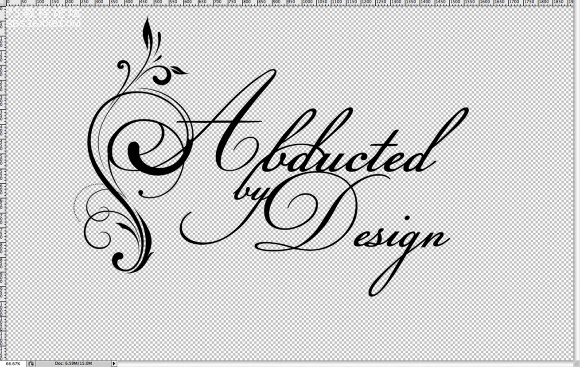
[b]8.[/b]看到這里了,大家也該知道了吧,應該修飾“n”了,方法和上面一樣,只不過這里做的更好一些,因為融合的很好,大家仔細看就可以看出來。
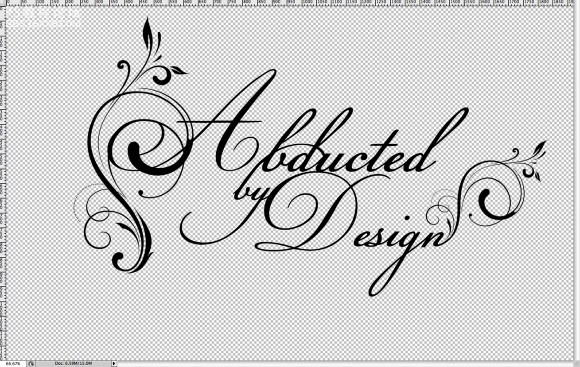
,
[b]9.[/b]同樣的方法,“y”。
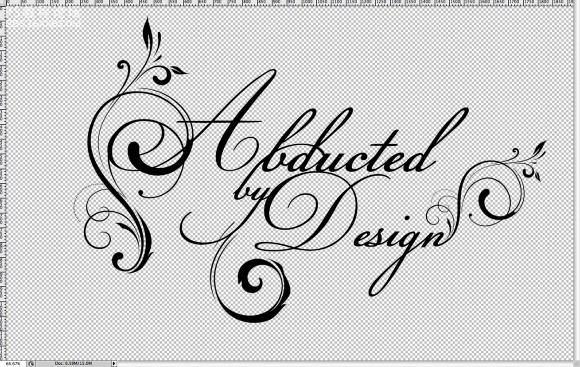
[b]1[/b][b]0.[/b]OK,字體我們算是弄完了,下面我們將這個圖層變成一個智能對象,為什么?因為這樣方便后期編輯,然后打開圖層樣式吧,仍然是漸變疊加,屬性仍然是下面的設置,顏色是由粉色到藍色,樣式為線性,角度是90度,其余的不變了。這一系列以后,你的作品應該和下面的差不多了吧。
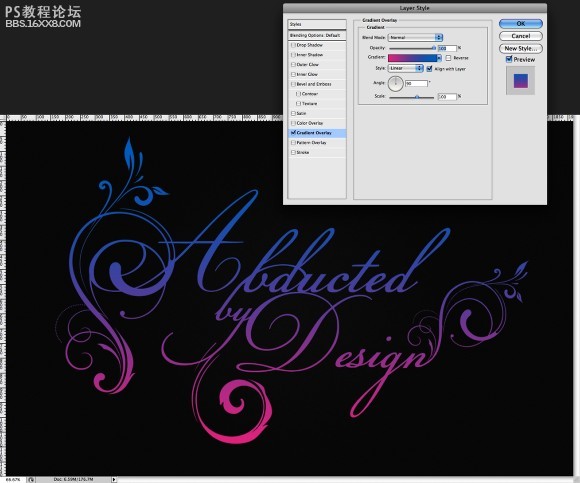
[b]11.[/b]當然,我們還要設置其他的,我們選到投影的選項,屬性為:混合模式為正片疊底,角度為120度,距離是5像素,而大小則是20像素。
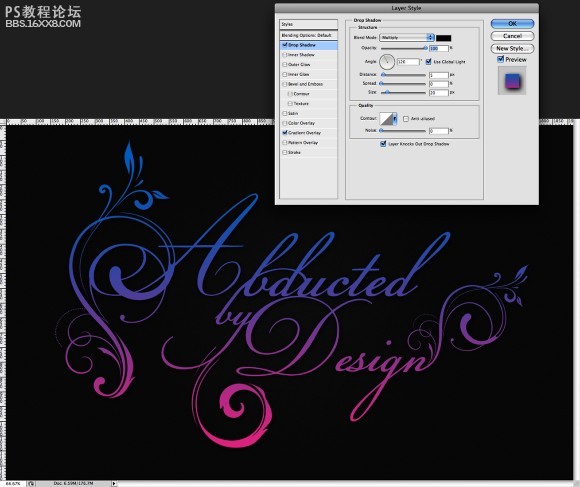
[b]12.[/b]下面,我們就需要弄一些立體的效果了,轉到斜面浮雕選項,屬性為:結構樣式為內斜面的平滑,深度是190度,方向為上,大小和軟化分別是6像素和8像素,陰影角度為120度,高度為30度,高光模式為白色的顏色減淡,不透明度為75%,暗調模式為黑色的正片疊底,不透明度為45%。
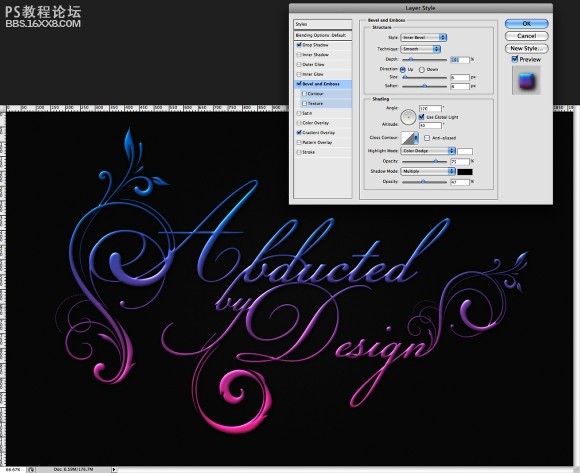
,
[b]13.[/b]然后我們復制此圖層,然后第一步則是將填充度改成0,而且關閉這個復制圖層的漸變疊加選項,然后我們回到斜面浮雕選項,方向變為下,深度增加到370度,大小和軟化分別是2像素和8像素,陰影部分的角度改為145度,高度為25度,高光模式為屏幕,不透明度為100%,暗調模式仍然是正片疊底,不透明度為0%。
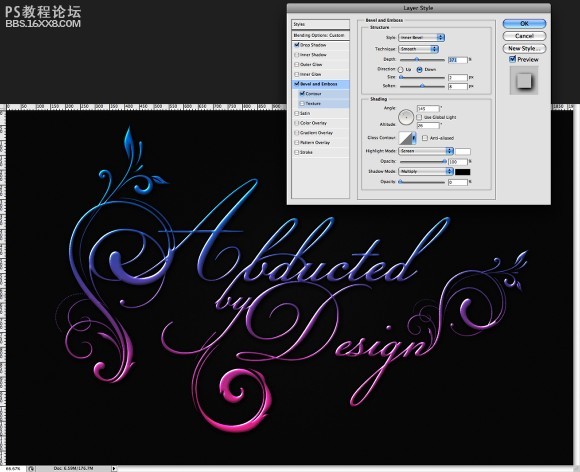
[b]14.[/b]再次重復圖層,使效果更加明顯。

[b]15.[/b]為了讓效果再次更加明顯,好吧,我們再次復制一次圖層,這次我們再把陰影給關閉了吧,同時修改軟化為1像素,高光模式為顏色減淡,白色,70%。麻煩不?我也覺得麻煩,沒辦法,效果就是這樣來的,這里希望大家培養出耐心。
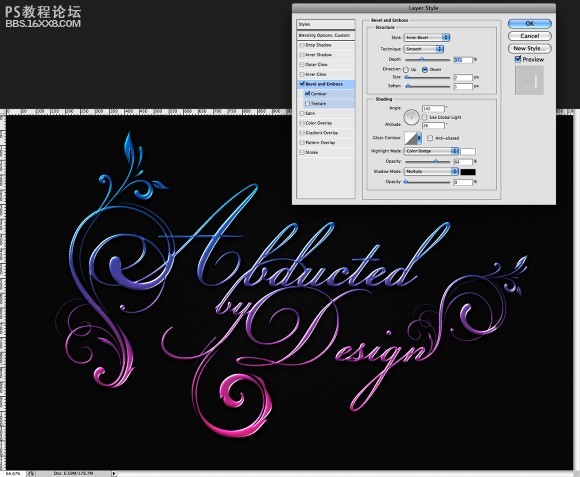
,
[b]16.[/b]下面讓我們自己來做一個Pattern吧,建立一個40*200的文件吧。
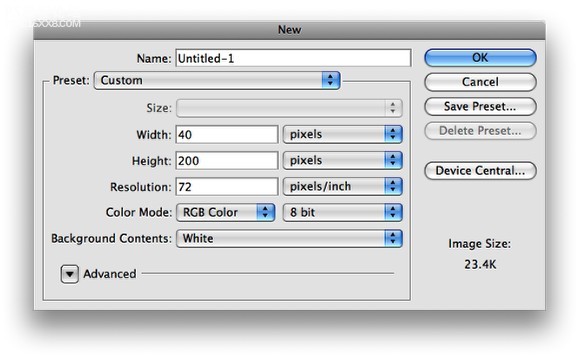
[b]17.[/b]作者在這里設置的方法是這樣的,首先關閉背景層,然后新建一個圖層,用選區選出一個20*200的選區,然后在選區內拉一個漸變,是由透明到白色,至于為什么要這樣拉呢?因為作者在下面將會用到,我覺得我說的都是廢話,其實就是一點,做Pattern,他這里強調的是直線,有透明度。
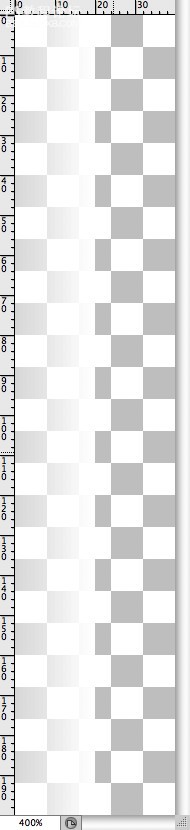
[b]18.[/b]然后把這個層定義為畫筆工具。編輯 定義畫筆。
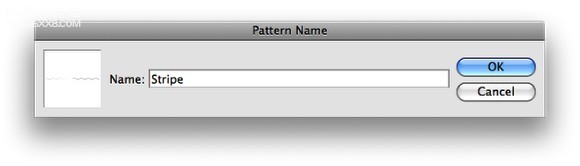
[b]19.[/b]回到我們的作品吧,新建一個圖層,然后用我們剛才做的Pattern填充下吧,哇,效果就是這樣,透明感。
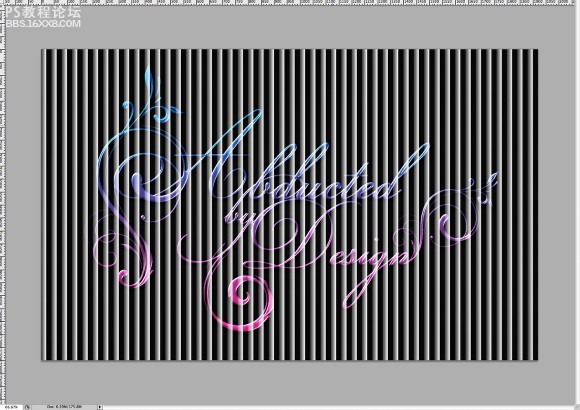
,
[b]20.[/b]旋轉一下這個圖層,因為直直的不好看嘛,斜一點,然后把混合模式改為柔光。

[b]21.[/b]好了,重要的一步來了,選擇type的選區,這樣你就在Pattern的圖層上面得到了一個type的選區了,然后反選刪除,這是比較簡單的方法,作者的方式是用蒙板來進行完美的刪除,當然,你要學習那么進入原文學習。因為這里我們只是想要Pattern用在type上面。
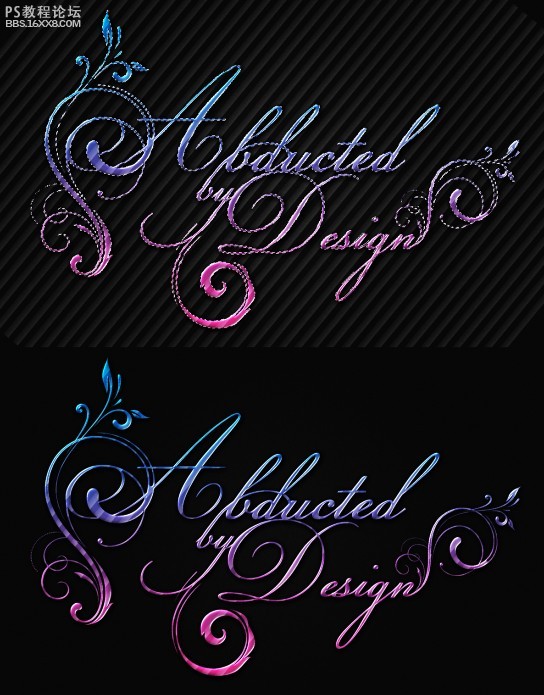
[b]22.[/b]然后選擇所有的type圖層,復制他們,把復制的所有圖層合并,然后用一個濾鏡,高斯模糊,大小10像素就可以了,然后修改混合模式為屏幕,這樣可以讓他有一點光芒,僅僅是一點。

[b]23.[/b]尋找光芒圖片,然后拉進作品中,混合模式為屏幕,然后到圖像 調整 色相&飽和度,選擇單一的顏色來調整,直到你覺得他們融合的很恰當了,然后就挪動位置吧。看看哪里發光比較好。
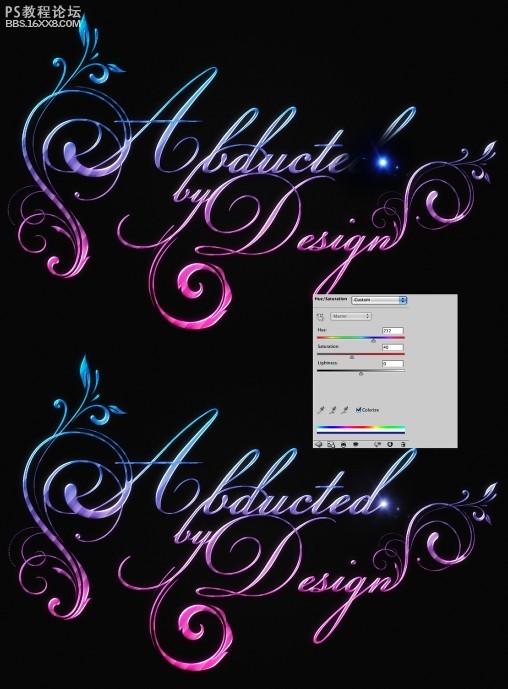
,
[b]24.[/b]復制剛剛你調整了的發光點,然后挪動位置,當然,別忘了調整下顏色哦。

[b]25.[/b]這就是上面一步的結果。

[b]26.[/b]選擇一張適合的Texture,然后混合模式為正片疊底。
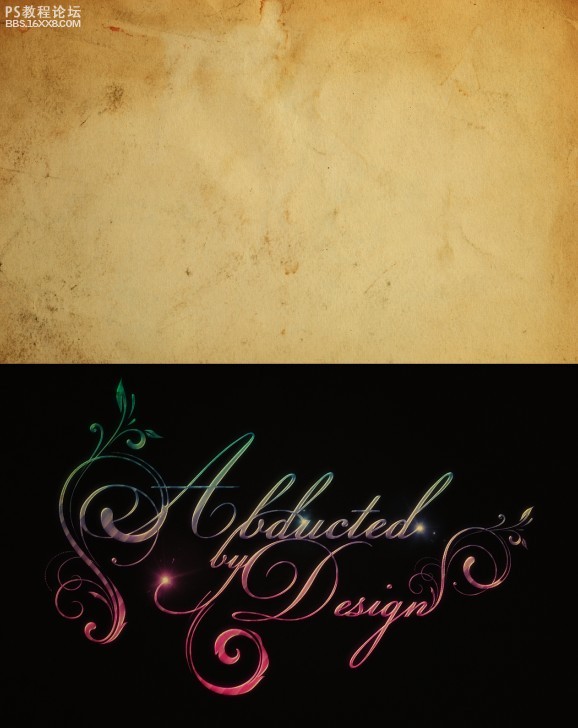
下載PSD文件

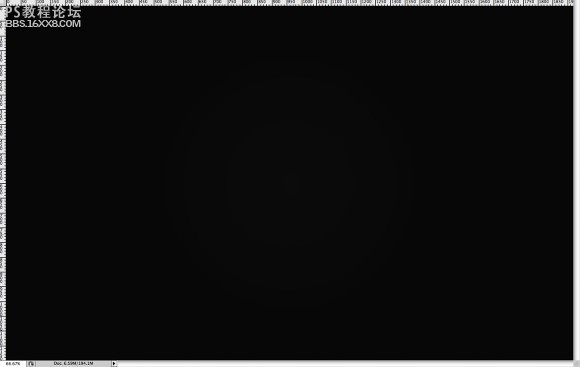
[b]2.[/b]就在剛才的photoshop背景圖層,進入其圖層樣式,選擇漸變疊加,顏色是由白色到灰色(RGB:[b]#[/b][b]707070[/b]),不透明度為60%,然后混合模式為[b]正片疊底[/b],樣式為徑向,汗,其實就是下面的設置,我在這里廢話半天,大家按照下面的來設置一些屬性就可以了,當然,在前期你一定要按照他的步驟來,因為我們首先要知道他的設計模式,而顏色則是最重要的。
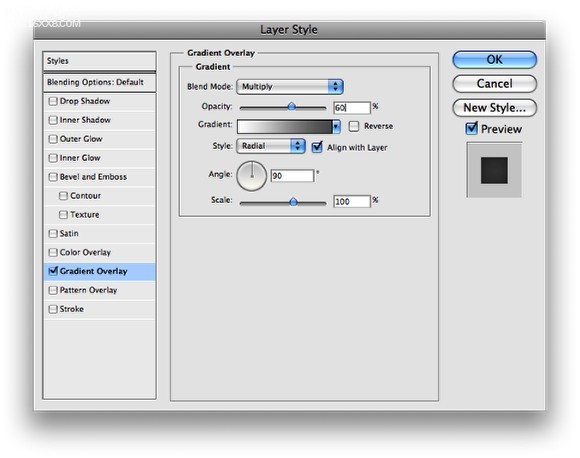
,
[b]3.[/b]然后就是添加一些修飾了,[b]直接濾鏡 雜色 添加雜色[/b],屬性設置為數量是[b]2%[/b],[b]高斯分布[/b],[b]單色[/b],使用這個濾鏡的原因是要讓背景更加的有梯度感,其實就是更加的立體一點。
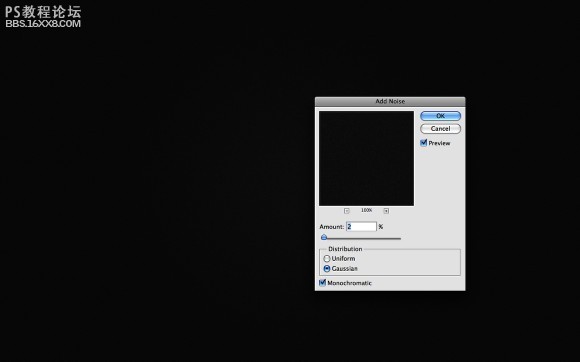
[b]4.[/b]這步應該是最簡單的啦,就是添加type過程了,作者使用的是[b]Champignon[/b]。當然,你不一定必須使用那種字體,這里僅僅是需要一種有手寫感覺的字體。
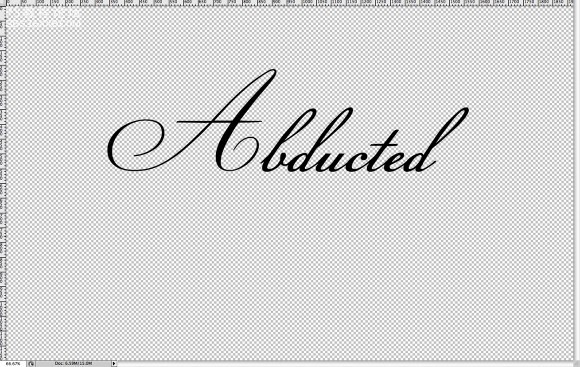
[b]5.[/b]這步其實很多朋友覺得不是很重要,其實我覺得,這恰恰是很重要的一步,因為現在作者僅僅就是要把“by”融入到剛剛寫的type中去,這里需要學習的是作者的不漏尾巴的手法,你們看“b”的最上面的部分,到”u”那里就停止了,并沒有超出去,這里需要注意,還有就是插入的位置,這里只能讓大家去領悟,不能說的很清楚,因為字體不是很統一的原因,總之一句話,也就是不能超出一些尾巴,要放的好看。

[b]6.[/b]這里承接第五步,添加了作者的名字,看吧,“y”和”d”融合在一起了,大家好好選擇字體,好好領悟。
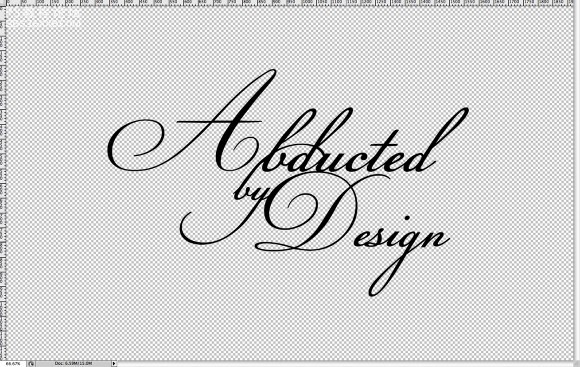
,
[b]7.[/b]這里其實還是上面2個步驟的延展吧,為了讓這些作品更加的有吸引力,我們大家都建議增加一些漂亮的花紋上去,你可以自己做一個,也可以直接套用Stock Image,當然,這里我們選擇后者,在這步中,主要是修飾“A”,其實作者在這步中并沒有做的很完美,因為如果真的追求最好的效果,應該不要花紋的粗邊的,當然,我們不管了,直接學習吧。
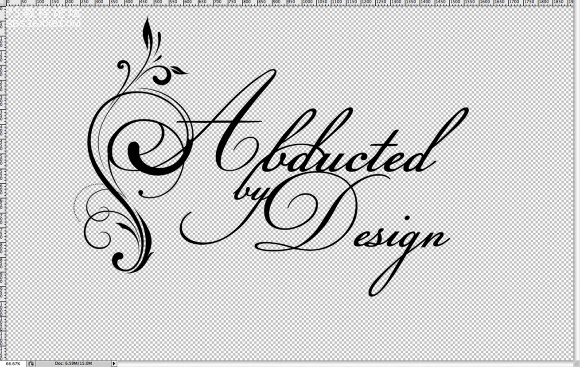
[b]8.[/b]看到這里了,大家也該知道了吧,應該修飾“n”了,方法和上面一樣,只不過這里做的更好一些,因為融合的很好,大家仔細看就可以看出來。
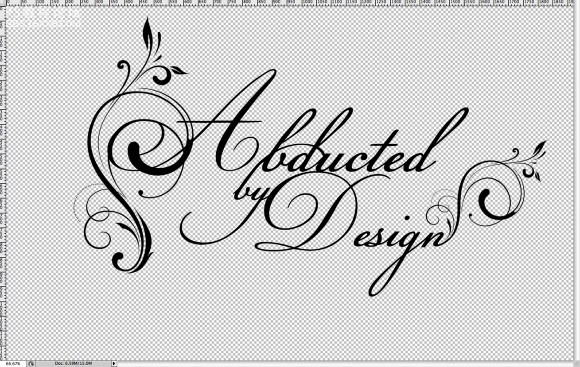
,
[b]9.[/b]同樣的方法,“y”。
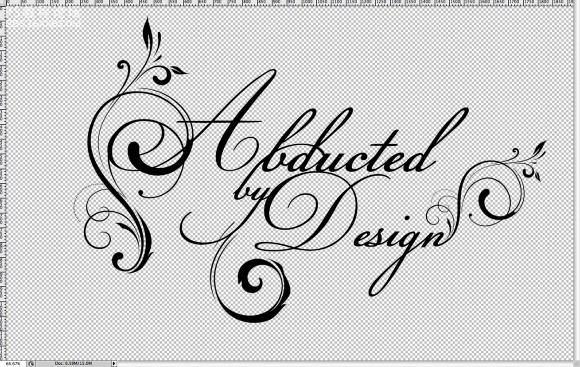
[b]1[/b][b]0.[/b]OK,字體我們算是弄完了,下面我們將這個圖層變成一個智能對象,為什么?因為這樣方便后期編輯,然后打開圖層樣式吧,仍然是漸變疊加,屬性仍然是下面的設置,顏色是由粉色到藍色,樣式為線性,角度是90度,其余的不變了。這一系列以后,你的作品應該和下面的差不多了吧。
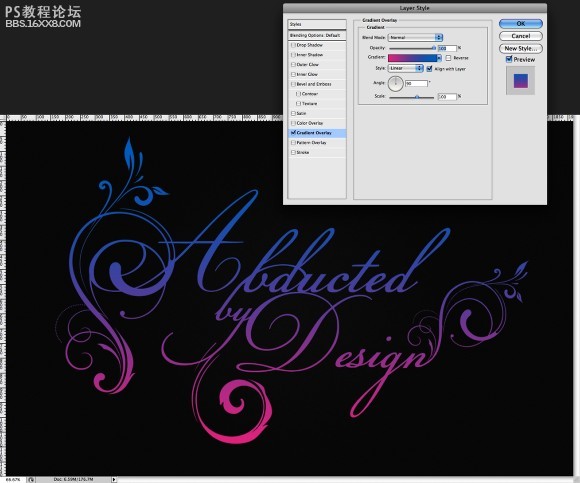
[b]11.[/b]當然,我們還要設置其他的,我們選到投影的選項,屬性為:混合模式為正片疊底,角度為120度,距離是5像素,而大小則是20像素。
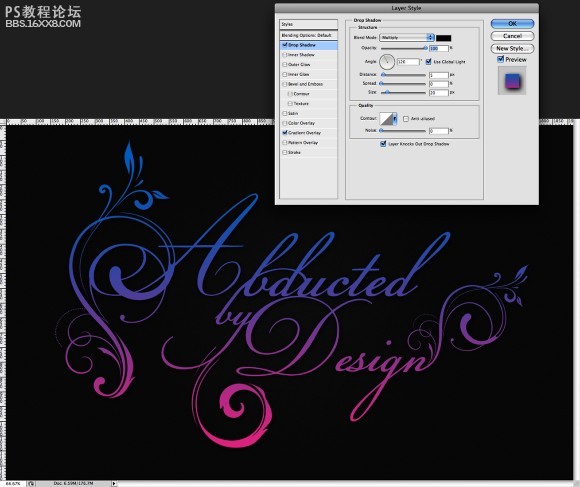
[b]12.[/b]下面,我們就需要弄一些立體的效果了,轉到斜面浮雕選項,屬性為:結構樣式為內斜面的平滑,深度是190度,方向為上,大小和軟化分別是6像素和8像素,陰影角度為120度,高度為30度,高光模式為白色的顏色減淡,不透明度為75%,暗調模式為黑色的正片疊底,不透明度為45%。
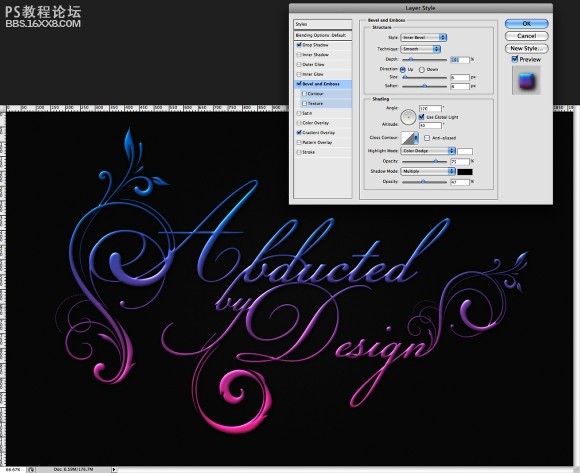
,
[b]13.[/b]然后我們復制此圖層,然后第一步則是將填充度改成0,而且關閉這個復制圖層的漸變疊加選項,然后我們回到斜面浮雕選項,方向變為下,深度增加到370度,大小和軟化分別是2像素和8像素,陰影部分的角度改為145度,高度為25度,高光模式為屏幕,不透明度為100%,暗調模式仍然是正片疊底,不透明度為0%。
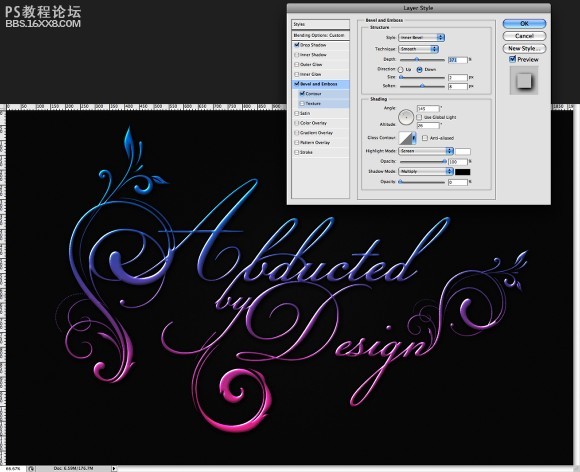
[b]14.[/b]再次重復圖層,使效果更加明顯。

[b]15.[/b]為了讓效果再次更加明顯,好吧,我們再次復制一次圖層,這次我們再把陰影給關閉了吧,同時修改軟化為1像素,高光模式為顏色減淡,白色,70%。麻煩不?我也覺得麻煩,沒辦法,效果就是這樣來的,這里希望大家培養出耐心。
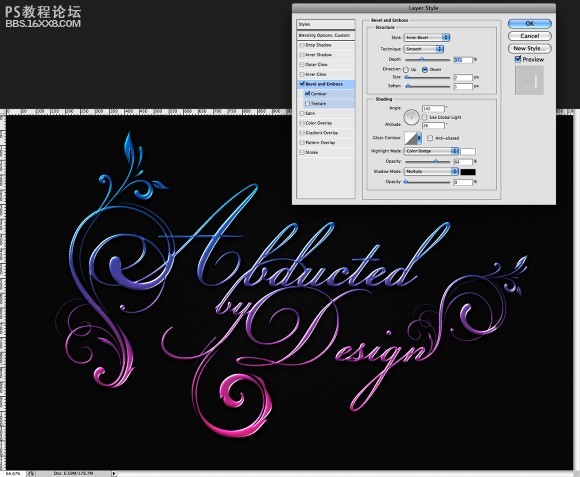
,
[b]16.[/b]下面讓我們自己來做一個Pattern吧,建立一個40*200的文件吧。
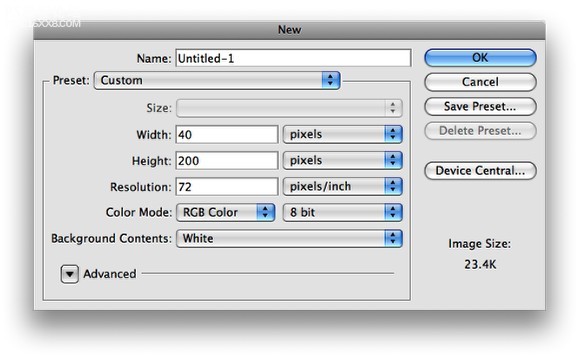
[b]17.[/b]作者在這里設置的方法是這樣的,首先關閉背景層,然后新建一個圖層,用選區選出一個20*200的選區,然后在選區內拉一個漸變,是由透明到白色,至于為什么要這樣拉呢?因為作者在下面將會用到,我覺得我說的都是廢話,其實就是一點,做Pattern,他這里強調的是直線,有透明度。
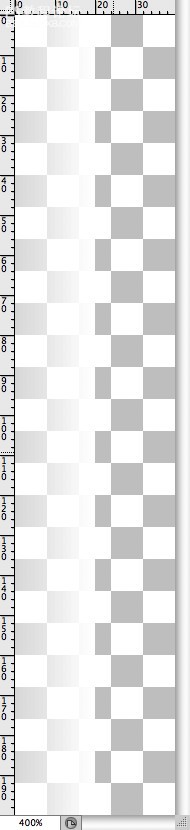
[b]18.[/b]然后把這個層定義為畫筆工具。編輯 定義畫筆。
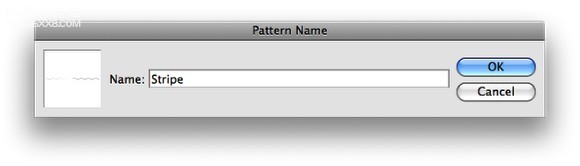
[b]19.[/b]回到我們的作品吧,新建一個圖層,然后用我們剛才做的Pattern填充下吧,哇,效果就是這樣,透明感。
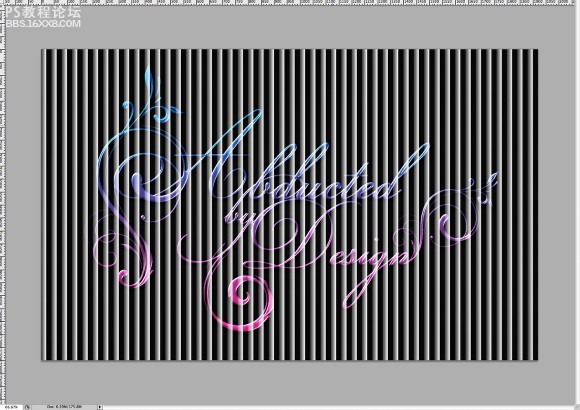
,
[b]20.[/b]旋轉一下這個圖層,因為直直的不好看嘛,斜一點,然后把混合模式改為柔光。

[b]21.[/b]好了,重要的一步來了,選擇type的選區,這樣你就在Pattern的圖層上面得到了一個type的選區了,然后反選刪除,這是比較簡單的方法,作者的方式是用蒙板來進行完美的刪除,當然,你要學習那么進入原文學習。因為這里我們只是想要Pattern用在type上面。
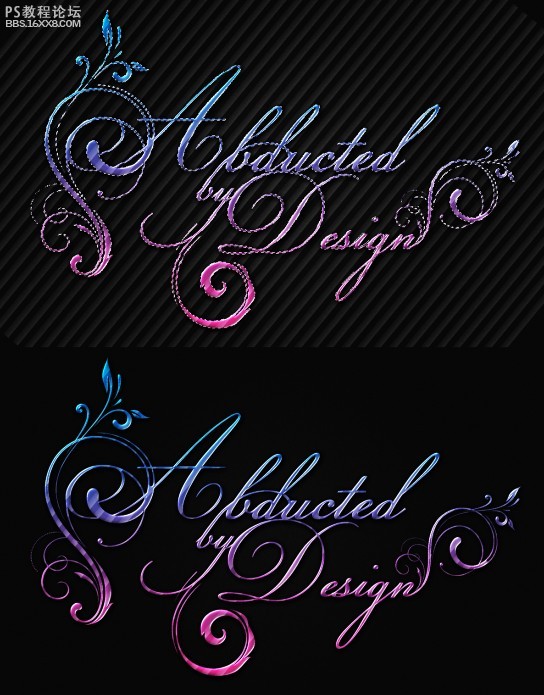
[b]22.[/b]然后選擇所有的type圖層,復制他們,把復制的所有圖層合并,然后用一個濾鏡,高斯模糊,大小10像素就可以了,然后修改混合模式為屏幕,這樣可以讓他有一點光芒,僅僅是一點。

[b]23.[/b]尋找光芒圖片,然后拉進作品中,混合模式為屏幕,然后到圖像 調整 色相&飽和度,選擇單一的顏色來調整,直到你覺得他們融合的很恰當了,然后就挪動位置吧。看看哪里發光比較好。
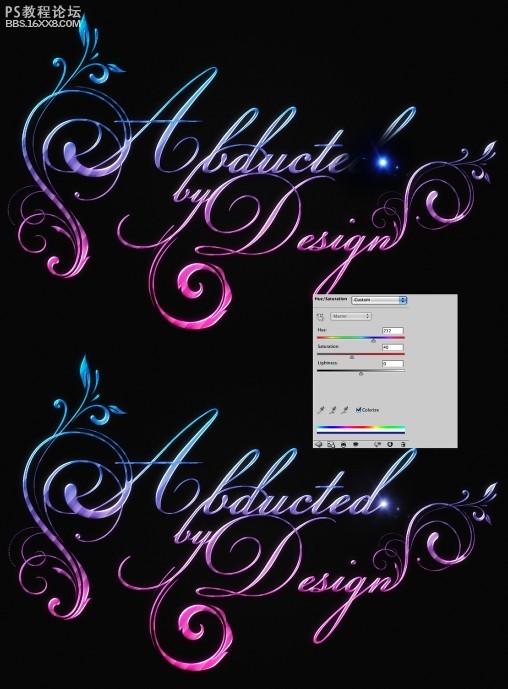
,
[b]24.[/b]復制剛剛你調整了的發光點,然后挪動位置,當然,別忘了調整下顏色哦。

[b]25.[/b]這就是上面一步的結果。

[b]26.[/b]選擇一張適合的Texture,然后混合模式為正片疊底。
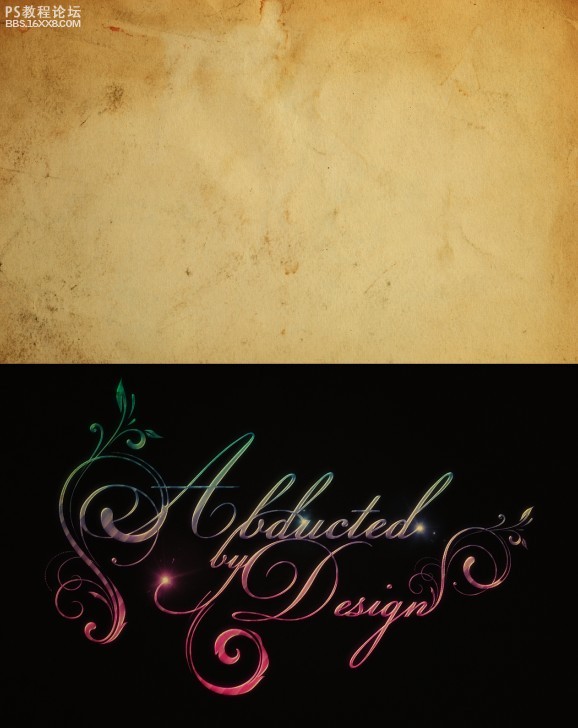
下載PSD文件

標簽效果,文字,耀眼,做,photoshop

網友評論